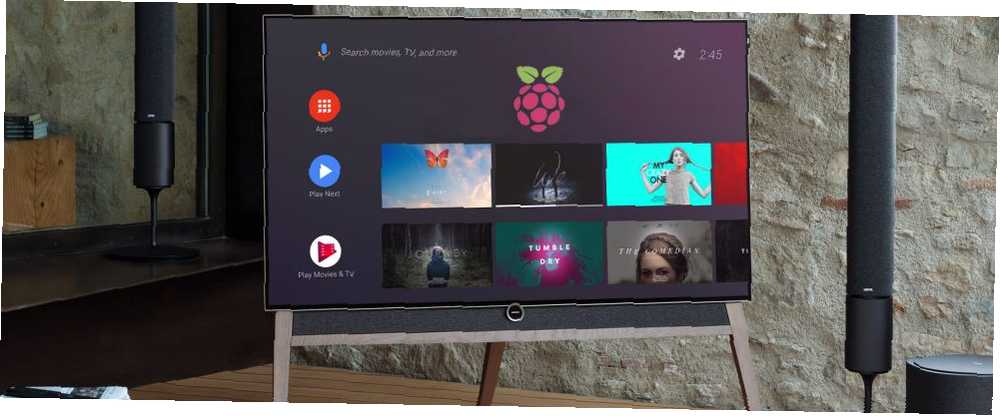
Michael Cain
0
2734
648
Želite napraviti medijski centar sa sjedištem u Raspberry Pi, ali otkriti da osnovna instalacija Kodi ne nudi dovoljno mogućnosti? Ne brinite, postoji isprobana alternativa: Android TV!
Evo kako instalirati Android TV i uživati u prednostima svake popularne streaming aplikacije koja se izvodi na Androidu, na vašem Raspberry Pi.
Android u kutiji
Ovo je relativno jasan projekt, koji zahtijeva:
- Na svoj Raspberry Pi instalirajte namjenski Android ROM
- Instalirajte određeni softver za Android TV
- Počnite gledati TV
Doista je tako jednostavno. Ako znate kako instalirati operativni sustav na vaš Raspberry Pi Kako instalirati operativni sustav na Raspberry Pi Kako instalirati operativni sustav na Raspberry Pi Evo kako instalirati OS na Raspberry Pi i kako klonirati savršeno postavljanje za brzi oporavak od katastrofe. , ne biste trebali imati problema.
Prije nego što započnete, obavezno:
- Raspberry Pi 3 (trenutno nema podršku za Pi 3 B + ili Pi 4)
- Kvalitetni microSD Najbrži i najbolji microSD kartice Najbrži i najbolji microSD kartice Zaokružili smo najbrže i najbolje microSD kartice za upotrebu sa sigurnosnim kamerama, DSLR-ovima, pametnim telefonima, tabletima i još mnogo toga! Cijene se kreću u rasponu od ultra pristupačne cijene do premije. kartica
- Pouzdan izvor napajanja Raspberry Pi
- USB tipkovnica i miš (ili kombinirani daljinac)
- USB flash pogon
- HDMI kabel
- Ethernet kabel (izborno)
Trebat će vam i sljedeća softverska preuzimanja:
- LineageOS 15.1 (Android 8.1) za Raspberry Pi 3
- Otvorite paket GApps Pico s opengapps.org
- Softver za pisanje na SD kartici Etcher
Spremni za početak? Idemo.
1. korak: raspakirajte i instalirajte Android
Instaliranje LineageOS-a na vaš Raspberry Pi daje vam prednost operativnog sustava Android. To znači potencijalno bolju podršku za medijski softver, kao što su YouTube i Kodi. S instaliranim pravim Googleovim aplikacijama, vaš Raspberry Pi na Androidu pravi odličan Android TV.
To je moguće s različitim verzijama Androida za Raspberry Pi Kako instalirati Android na Raspberry Pi Kako instalirati Android na Raspberry Pi Želite instalirati Android na svoj Raspberry Pi? Evo kako to učiniti i zašto na prvo mjesto instalirati Android na Raspberry Pi. (jednu smo prethodno pogledali), ali za najbolje rezultate koristite verziju LineageOS povezanu s gore. Prije nastavka provjerite je li ZIP datoteka raspakirana.
Instalirajte Android na Raspberry Pi s Etcherom
Da biste instalirali, prvo umetnite mikroSD karticu Raspberry Pi u čitač PC kartica i pokrenite Etcher.
Evo, kliknite Odaberite sliku i potražite neotisnutu slikovnu datoteku. Odaberite ovo, a zatim provjerite je li SD kartica odabrana ispod Odaberite pogon. Nakon što ste zadovoljni, kliknite Bljesak započeti s pisanjem slike diska Android.
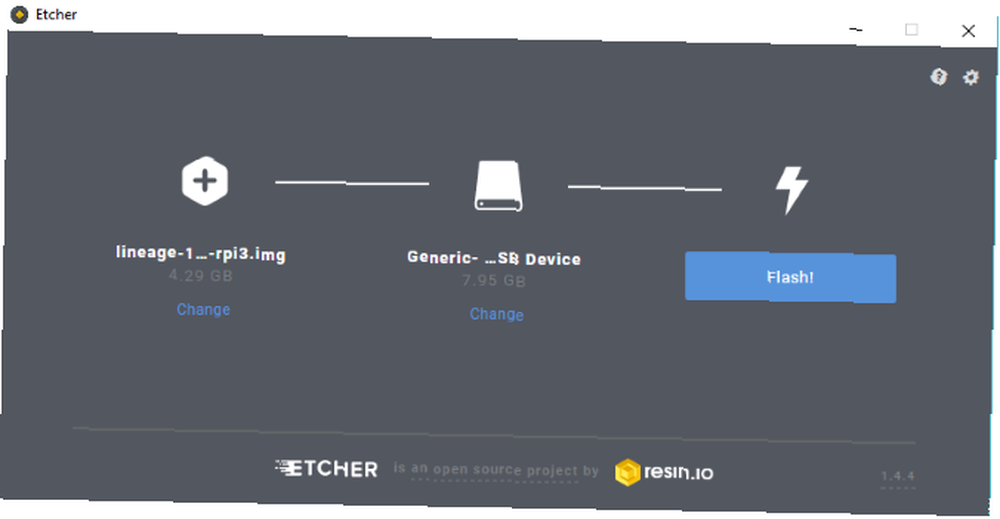
Pričekajte da se pisanje završi - Etcher će vas obavijestiti kada je postupak gotov, a zatim izbacite SD karticu. Umetnite ga u svoj Raspberry Pi, a zatim podignite sustav.
Pri prvom pokretanju Android će možda trebati malo vremena za učitavanje. Kad pokrenete, podesite Wi-Fi ako imate tipkovnicu i miš. Ako ne, povežite svoj Raspberry Pi u mrežu pomoću Ethernet kabela spojenog na vaš usmjerivač.
Nakon instalacije i uspješnog pokretanja, LineageOS će zahtijevati osnovnu konfiguraciju. To će biti samo uobičajene stvari: postavite zemlju, vremensku zonu itd.
2. korak: pripremite Android TV za Google Apps
Vaš Raspberry Pi sada ima Android. Ovo je verzija koja se temelji na AOSP-u, što znači da nisu instalirane nijedne Google aplikacije. Umjesto toga, to ćete trebati učiniti ručno.
Paket GApps trebali ste već preuzeti na svoje računalo. Posjetite opengapps.org i odaberite:
- RUKA
- 8.1
- Pico
(Primamljivo je odabrati opciju Android TV, a ne Pico-ne. Ovo je jednostavno veća datoteka i zapravo ne radi ništa drugo nego stvoriti probleme niz liniju.)
Odaberi preuzimanje datoteka, onda kad se datoteka GApps spremi na vaše računalo, kopirajte je na USB flash stick. Sigurno uklonite ovo i umetnite ga u svoj Raspberry Pi.
Zatim na LineageOS-u otvorite ladicu aplikacija i odaberite Postavke> Sustav> O tabletnom računalu. Ovdje se pomaknite dolje Izgradi broj i kliknite ga više puta. Na kraju će se ovom izborniku dodati izbornik mogućnosti programera na prethodni zaslon.
Kliknite natrag sve dok ne napustite postavke aplikaciji, a zatim je ponovo otvorite i pomaknite se do Sustav> Opcije za programere. Odaberi Korijenski pristup i odaberite Aplikacije i ADB mogućnost, klikanjem u redu kad se prikaže upozorenje.
Zatim se pomaknite prema dolje do Lokalnog terminala i omogućite aplikaciju. To vam daje lokalni pristup školjci, što znači da možete unijeti naredbe putem tipkovnice.
Vratite se u ladicu aplikacija gdje ćete pronaći aplikaciju Terminal. Kliknite za otvaranje i dopustiti dopuštenja aplikacije za pristup vašem uređaju.
Zatim unesite naredbu superusera:
SuPojavit će se okvir upozorenja o zaštiti privatnosti. Ček Sjetite se mog izbora (da osigurate buduće dopuštenje za ono što ćete učiniti) i zatim dopustiti.
Zatim unesite naredbu
rpi3-recovery.shOvo učitava skriptu za oporavak. Unesite naredbu za ponovno pokretanje da biste je pokrenuli.
ponovno podizanje sustavaRaspberry Pi će se pokrenuti u TWRP konzoli za oporavak. Ovdje odaberite Instalirati, zatim Odaberite Storage da odaberete svoj USB flash uređaj.
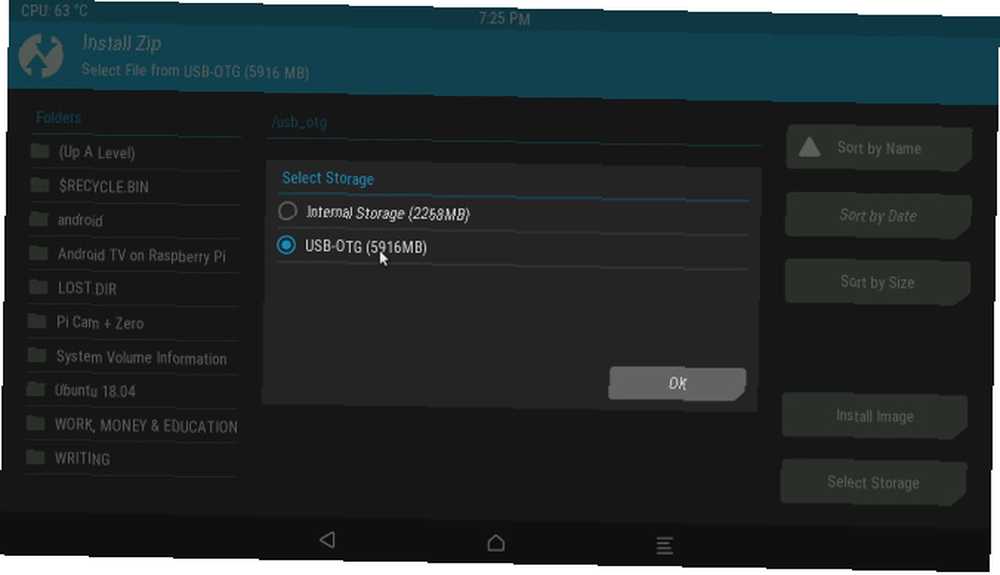
Zatim odaberite datoteku GApps Instalirajte Zip, a na sljedećem ekranu provjerite Ponovno pokrenite nakon instalacije, zatim Prijeđite prstom da biste potvrdili Flash.
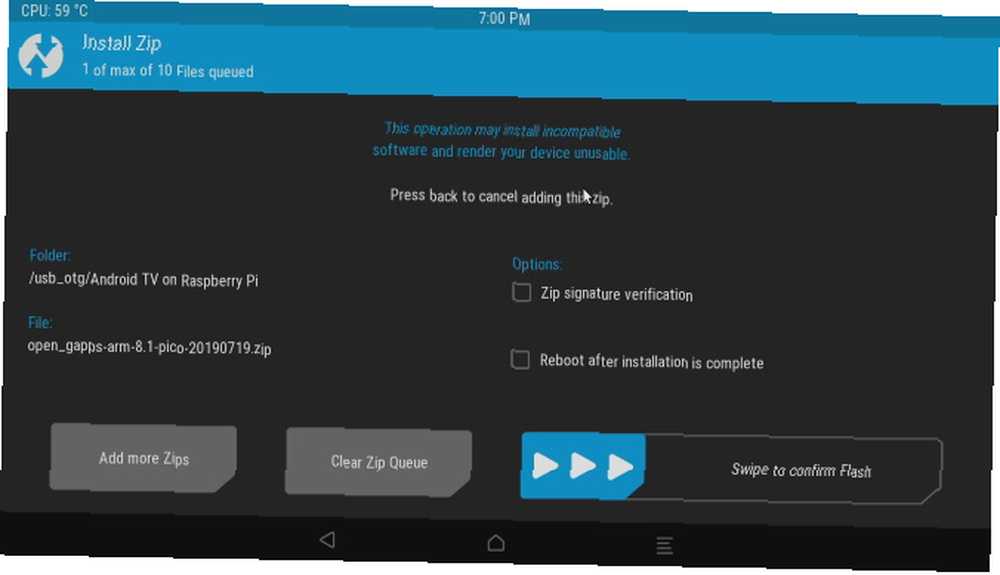
Kad se uređaj ponovno pokrene, trebali biste moći pristupiti Trgovini Play.
Korak 3: Konfigurirajte Android TV sučelje
Do sada ćete primijetiti da sučelje LineageOS-a na vašem Raspberry Pi u osnovi izgleda kao Android, a ne Android TV. Da biste to promijenili, trebat će vam pokretač.
Dostupno je nekoliko; koristili smo pokretač s podrškom za oglas, ATV Launcher Besplatno iz Trgovine Play. Jednostavno se prijavite sa svojim uobičajenim Google računom, pretražite ga i instalirajte. (Imajte na umu da će vašoj početnoj prijavi u Trgovinu Play biti potrebno nekoliko trenutaka zahvaljujući koracima za potvrdu.)
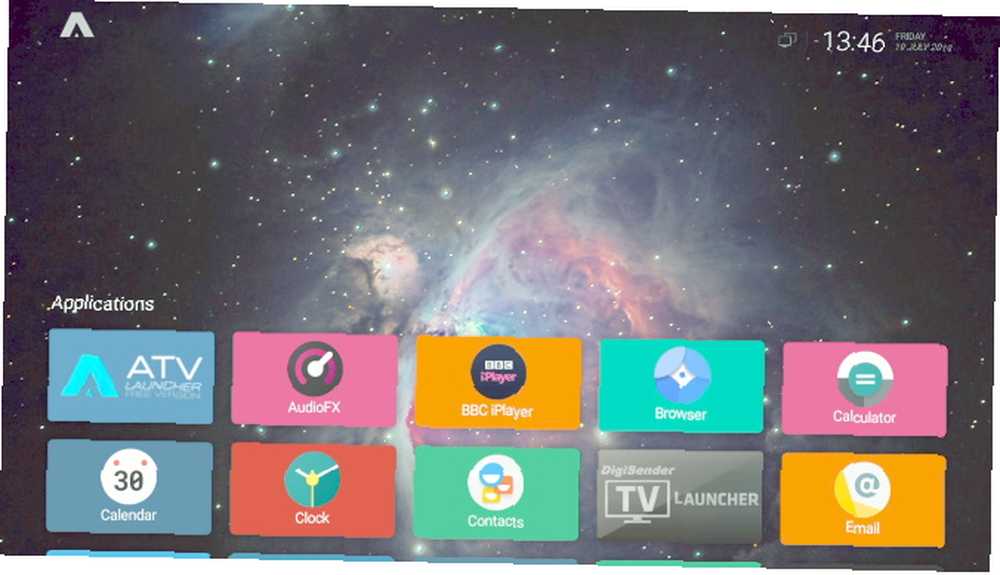
Kad je sučelje razvrstano, morat ćete dodati neke korisne medijske aplikacije. Stvari poput YouTubea, Plexa, Amazon Prime Video, Kodi i još mnogo posla, a sve su dostupne na Google Playu. Jednostavno ih instalirajte kao i obično da biste iskoristili prednosti postojećih pretplata.
Napomena: Učinkovitost ovih aplikacija u najboljem se slučaju pokazala kombiniranom. Za najbolje rezultate nalijepite na YouTube. Ako tražite druge aplikacije, istražite kako biste pronašli najbolje verzije koje biste instalirali.
4. korak: kontrola Android TV-a na Raspberry Pi
Sa svime pripremljenim i spremnim, vjerojatno ćete htjeti isključiti miš i tipkovnicu u korist nečeg laganog. Za Raspberry Pi dostupno je nekoliko udaljenih opcija koje bi trebale raditi s Android TV-om.
Jedna opcija je Mini Wireless Keyboard / Air Remote Control, koji je kombinirani uređaj s podesivim LED pozadinskim osvjetljenjem.
Mini bežična tipkovnica / zrak daljinski upravljač Mini bežična tipkovnica / daljinski upravljač zraka Kupi sada na Amazonu 17,99 dolara
S druge strane, možda biste više voljeli iPazzPort Wireless Mini tipkovnicu s touchpadom. Ovo kombinira tipkovnicu i touchpad zajedno s podloškom D i medijskim kontrolerima u jednu cjelinu.
iPazzPort Bežična mini tipkovnica sa touchpad-om iPazzPort Bežična mini tipkovnica s touchpad-om Kupi sada na Amazonu 14,99 dolara
Oba su uređaja bežična i isporučuju se s namjenskim Wi-Fi ključem posebno usmjerenim na daljinske upravljače.
Uživajte u svojim medijima pomoću Android TV-a na Raspberry Pi!
Do sad biste trebali imati Raspberry Pi 3 ili noviju verziju kako biste crtali videozapise i glazbu koristeći LineageOS s korisničkim sučeljem za Android TV. U sve svrhe i svrhe, na raspolaganju vam je Android TV kutija!
Doduše, možete imati problema sa performansama, pa osigurajte da je vaša microSD kartica ispočetka. Također provjerite koristite li odobreni izvor napajanja Raspberry Pi. To će osigurati da Pi dobije potrebnu snagu bez riskiranja prenapona i oštećenja microSD kartice.
Sviđa vam se Android TV, ali ne postižete najbolje rezultate? Razmotrite naš popis najboljih Android TV kutija Najbolji Android TV Box za sve proračune Najbolji Android TV Box za sve proračune Android TV kutije odličan su način za dodavanje pametnih funkcija i strujanja na bilo koju televiziju. Evo najboljih Android TV kutija. .











